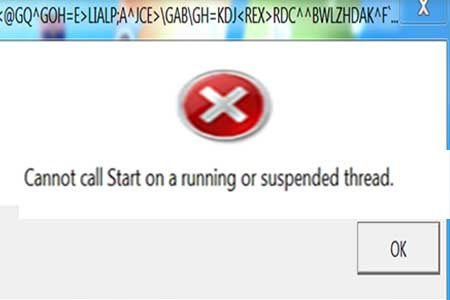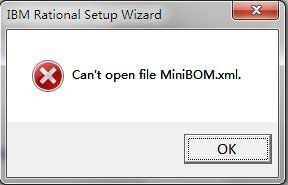Khắc phục lỗi không start được WampServer do xung đột port 80, wampserver màu vàng, apache không start được
WampServer là môi trường phát triển web trên hệ điều hành Windows. Nó cho phép bạn tạo các ứng dụng web với Apache, PHP và MySQL. Trong quá trình sử dụng WampServer, có thể bạn sẽ gặp lỗi không thể start được Apache server. Biểu hiện của lỗi này là biểu tượng WampServer có màu vàng.
- Màu xanh: server khởi động thành công
- Màu đỏ: lỗi MySql
- Màu vàng: lỗi Apache server
Nguyên nhân wampserver bị lỗi màu vàng và cách kiểm tra
Apache server khởi động lỗi chủ yếu do port mặc định bị xung đột. Một số ứng dụng nào đó của Windows đã chiếm port mặc định của Apache server, mặc định là port 80. Để kiểm tra Apache đang sử dụng port nào các bạn mở file httpd.conf để kiểm tra như sau:
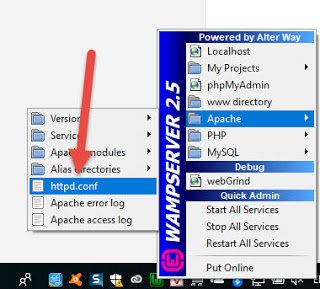
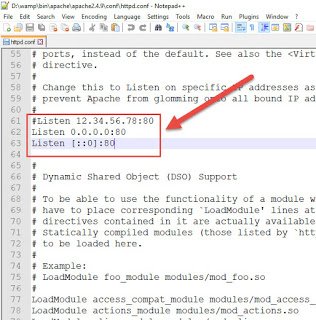
Hướng dẫn cách khắc phục WampServer bị lỗi màu vàng
Cách 1: đổi port mặc định của Apache
Bạn có thể dễ dàng khắc phục lỗi bằng cách đổi port trong file httpd.conf từ 80 sang một port khác bất kỳ. Hãy chắc rằng port bạn sử dụng không được xung đột với các ứng dụng của Windows. Tuy nhiên khi làm việc, bạn phải thêm port vào đường dẫn web của bạn. Khi đó, khi bạn truy cập địa chỉ web thay vì localhost, bạn sẽ phải sử dụng localhost:port. Ví dụ, khi mình đổi port 80 sang 82 thì bạn sẽ truy cập như sau:
- localhost sẽ thành localhost:82
- localhost/phpmyadmin sẽ thành localhost:82/phpmyadmin
Hoặc nếu bạn vẫn muốn sử dụng port 80, thì hãy bỏ qua cách trên. Hãy theo dõi cách sau nhé.
Cách 2: tắt các ứng dụng sử dụng port 80
Mở command promt, gõ lệnh netstat –a –o –n, sau đó tìm port 80 và lấy PID của nó.

Sau đó nhấn alt+ctrl+del (mở windows task manager), tìm PID trên bạn sẽ biết ứng dụng nào đang sử dụng port 80. Sau đó tắt các ứng dụng đó đi và khởi động lại wampserver.

Theo kinh nghiệm của mình, thường wampserver bị lỗi màu vàng là do các ứng dụng sau:
IIS
Bạn tìm IIS, nếu ứng dụng có cài đặt và dịch vụ được start, đơn giản bạn chỉ cần tắt nó đi và khởi động lại Wamp.
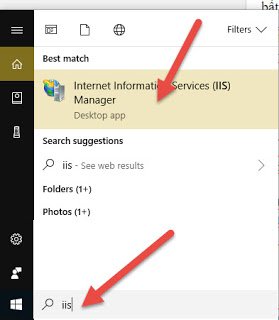

SQL Server Reporting Services
Nếu bạn có cài đặt SQLServer thì SQLServer Reporting Service là một trong những nguyên nhân khiến apache server không khởi động được. Kiểm tra bằng cách mở services.msc, tìm SQL Server Reporting Services, nếu có và nó đang ở trạng thái started, bạn hãy tắt nó đi và khởi động lại wamp.
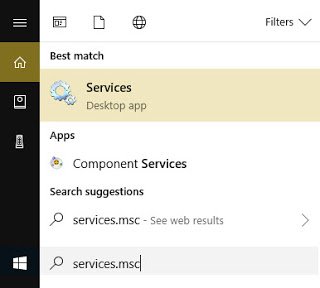
Mở services.msc
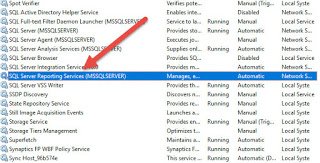
Một số phần mềm khác có thể sử dụng port 80: Skype,Microsoft Web Deploy 2.0, World Wide Web Publishing Service,...
OK, như vậy là bạn đã biết cách tìm hiểu nguyên nhân wampserver bị lỗi màu vàng khi khởi động rồi phải không. Bạn cũng đã biết một số ứng dụng có thể ảnh hưởng đến máy chủ apache và các cách khăc phục cơ bản. Nếu bạn vẫn chưa khắc phục được hoặc biết các cách sửa lỗi khác hãy chia sẻ nhé!
Từ khóa:
-
wampserver không chạy được localhost
-
cấu hình localhost cho wamp
-
wamp apache
-
localhost wampserver